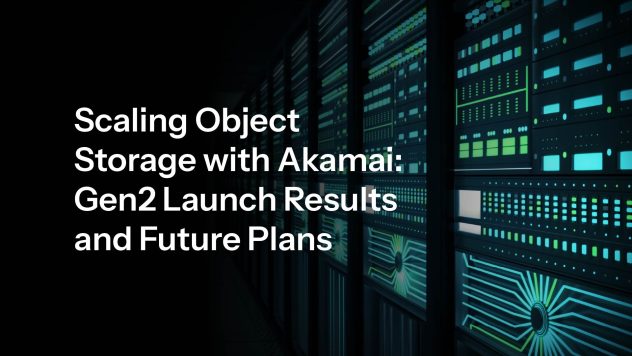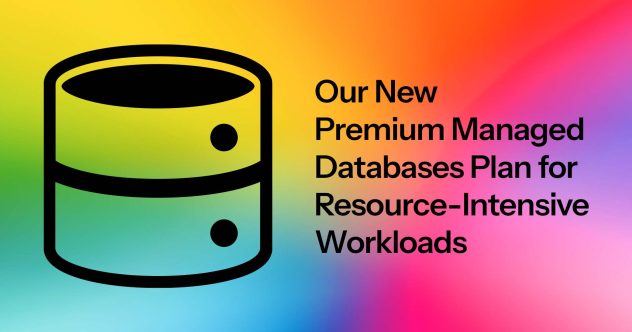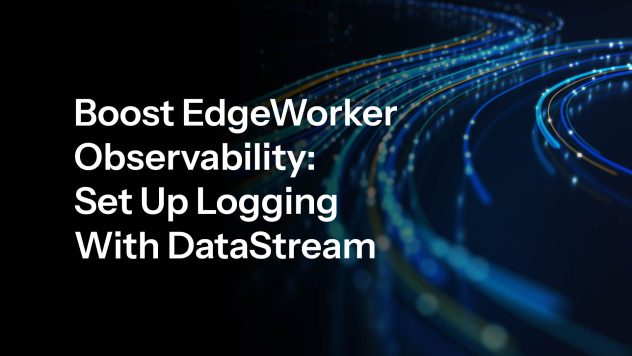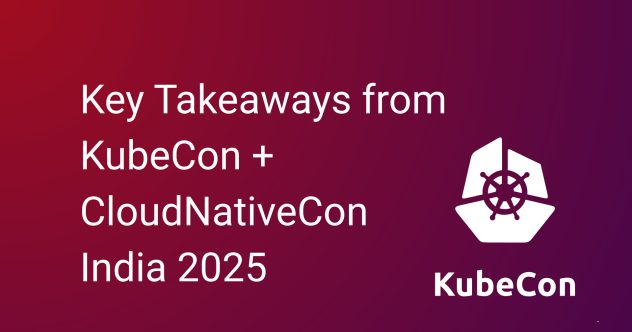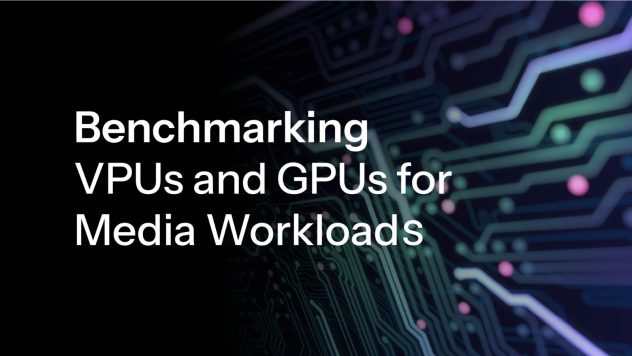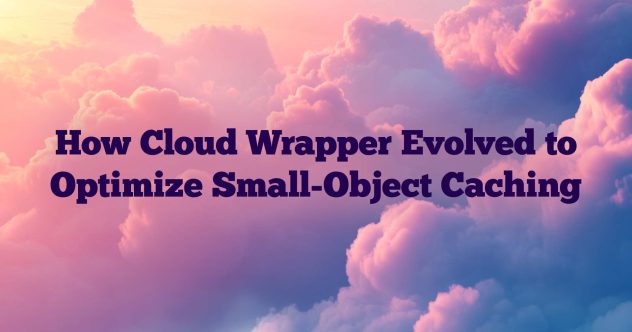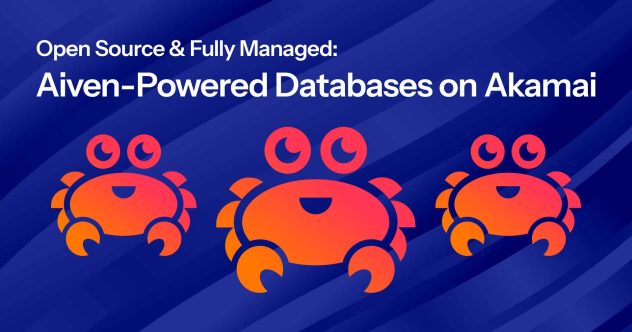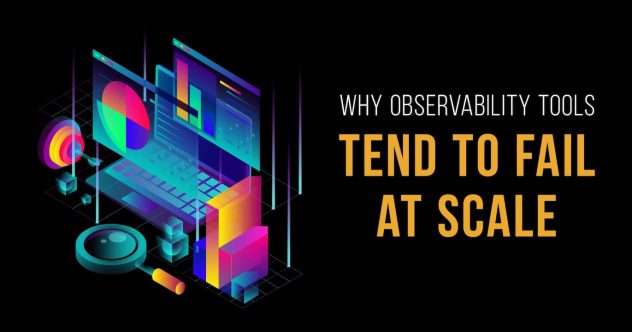Proteja sus datos con el cifrado automatizado de volúmenes de Block Storage y discos informáticos locales
Como parte de nuestra misión de construir la nube líder para que los desarrolladores creen y amplíen aplicaciones, seguimos añadiendo funciones y productos intuitivos gratuitos para proteger sus recursos en la nube. Nuestra nueva función de cifrado de disco local es la última función de computación que estamos implementando gradualmente en todas nuestras regiones de computación principales. [...]
- 1
- 2
- 3
- …
- 9
- Siguiente »